¿Qué es Levis Locker?
Levis Locker es un nuevo ransomware que sólo fue descubierto un par de días atrás. Por lo general, utiliza los archivos adjuntos maliciosos para infectar ordenadores. Levis Locker parece utilizar la táctica de miedo muy conocida en orden a los usuarios de presión a pagar. Se bloqueo la pantalla y afirman que ha estado viendo el material ilegal, por lo tanto, usted tiene que pagar una multa. Las solicitudes son no es cierto, la única razón por la Levis Locker ha bloqueado la pantalla es a extorsionar. Al parecer, es poco probable que cifrar archivos para que usted no necesita pagar nada. Lo único que debes hacer es quitar el Levis Locker de su equipo. Entonces debe ser capaz de usar como normal. Ahora que eres consciente de esos virus peligrosos, deben invertir en copia de seguridad confiable. Si fuera a obtener un ransomware que cifra archivos, habría pocas posibilidades para restaurar sin él.
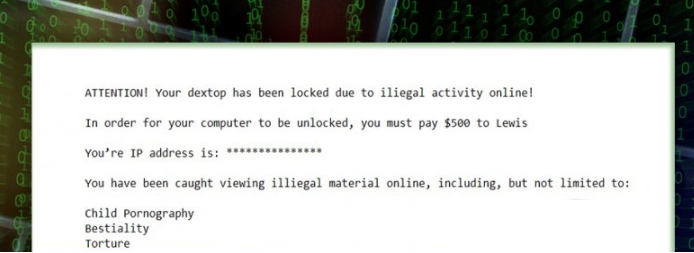
¿Qué hace Levis Locker?
Probablemente han dado cuenta que la razón Levis Locker en su computadora es porque probablemente abrió un archivo adjunto de archivo infectado. Es increíblemente fácil de infectar su computadora. Llegará un mail de aspecto aparentemente normal que le anima a abrir el archivo adjunto ya que es un documento importante. Lo siguiente que usted sabe, los archivos se cifran o la pantalla está bloqueada. Siempre verifique el contenido y el remitente antes de abrir los archivos adjuntos. Aunque los correos electrónicos parecen provenir de compañías bien conocidas o las organizaciones gubernamentales.
Una vez Levis Locker en su computadora, se trabe la pantalla. A continuación se mostrará una nota. Se dice que el escritorio fue bloqueado debido a actividades ilegales en línea. Mostrará tu dirección IP y afirman que han estado viendo material ilegal, incluyendo bestialidad, tortura, violación y pornografía infantil. Usted no podrá acceder a los archivos o hacer cualquier cosa con el ordenador y más asusta a la víctima. La nota también dice que si usted paga $500, su ordenador será desbloqueado. Si se compara esto al infame virus FBI, donde la víctima se da descripciones detalladas acerca de qué leyes ha roto, esta nota no proporciona mucha información. Los desarrolladores también afirmará que si no pagas en 24 horas, el equipo será ‘destruido’. No hay que pagar como está tratando de asustar a pagar el dinero. Como eliminar Levis Locker, su pantalla será desbloqueada. Cabe señalar que si bien esta primera versión de Levis Locker no parece cifrar archivos, esto puede cambiar en el futuro.
Levis Locker retiro
Porque Levis Locker bloquea la pantalla, es bastante difícil de eliminar manualmente Levis Locker. Que por esta razón no lo recomendamos. En cambio, se puede eliminar Levis Locker utilizando el software anti-malware. Deben ser capaces de cuidar de Levis Locker retiro completamente. Instrucciones sobre cómo borrar Levis Locker se proporcionará a continuación.
Offers
Descarga desinstaladorto scan for Levis LockerUse our recommended removal tool to scan for Levis Locker. Trial version of provides detection of computer threats like Levis Locker and assists in its removal for FREE. You can delete detected registry entries, files and processes yourself or purchase a full version.
More information about SpyWarrior and Uninstall Instructions. Please review SpyWarrior EULA and Privacy Policy. SpyWarrior scanner is free. If it detects a malware, purchase its full version to remove it.

Detalles de revisión de WiperSoft WiperSoft es una herramienta de seguridad que proporciona seguridad en tiempo real contra amenazas potenciales. Hoy en día, muchos usuarios tienden a software libr ...
Descargar|más


¿Es MacKeeper un virus?MacKeeper no es un virus, ni es una estafa. Si bien hay diversas opiniones sobre el programa en Internet, mucha de la gente que odio tan notorio el programa nunca lo han utiliz ...
Descargar|más


Mientras que los creadores de MalwareBytes anti-malware no han estado en este negocio durante mucho tiempo, compensa con su enfoque entusiasta. Estadística de dichos sitios web como CNET indica que e ...
Descargar|más
Quick Menu
paso 1. Eliminar Levis Locker usando el modo seguro con funciones de red.
Eliminar Levis Locker de Windows 7/Windows Vista/Windows XP
- Haga clic en Inicio y seleccione Apagar.
- Seleccione reiniciar y haga clic en Aceptar.


- Iniciar tapping F8 cuando tu PC empieza a cargar.
- Bajo Opciones de arranque avanzadas, seleccione modo seguro con funciones de red.

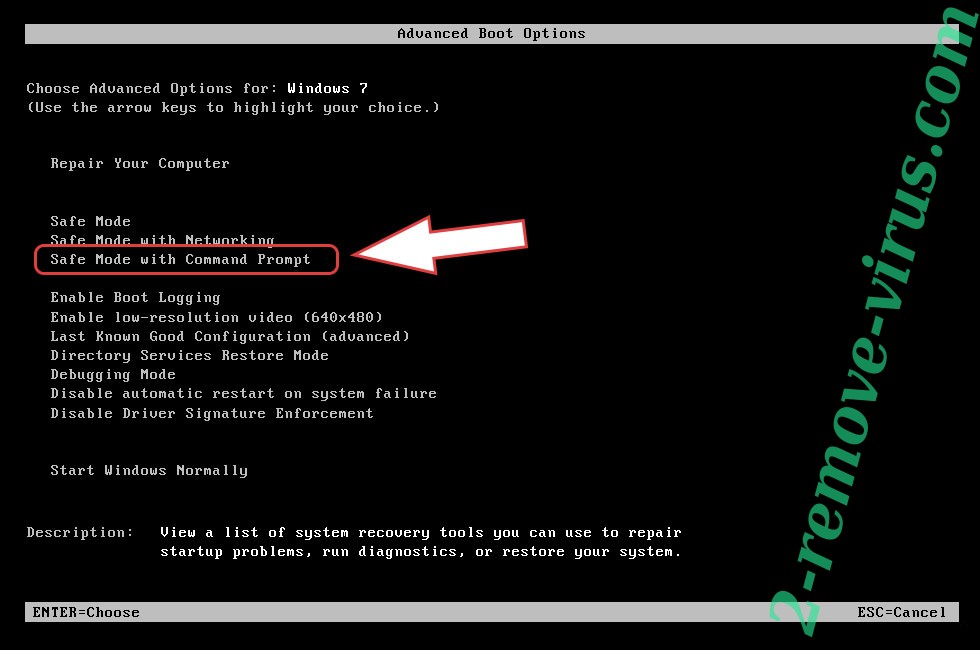
- Abre tu navegador y descargar la utilidad de anti-malware.
- La utilidad para eliminar Levis Locker
Eliminar Levis Locker desde Windows 8/10
- En la pantalla de inicio de sesión de Windows, pulse el botón de encendido.
- Pulse y mantenga pulsado Shift y seleccione Reiniciar.


- Vete a Troubleshoot → Advanced options → Start Settings.
- Elegir activar el modo seguro o modo seguro con funciones de red en configuración de inicio.

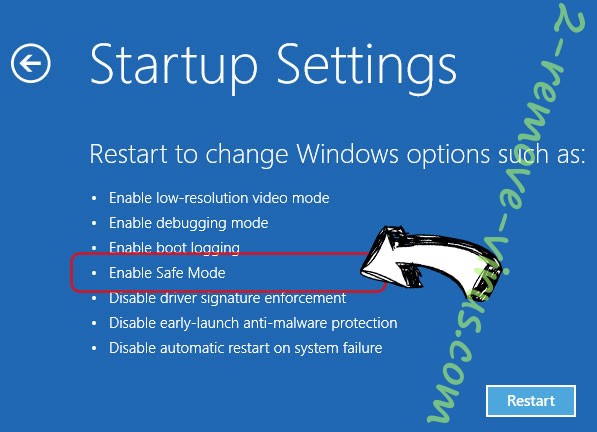
- Haga clic en reiniciar.
- Abra su navegador web y descargar el eliminador de malware.
- Utilice el software para eliminar Levis Locker
paso 2. Restaurar sus archivos con Restaurar sistema
Eliminar Levis Locker de Windows 7/Windows Vista/Windows XP
- Haga clic en Inicio y seleccione Apagar.
- Seleccione reiniciar y OK


- Cuando tu PC empieza a cargar, presione repetidamente F8 para abrir opciones de arranque avanzadas
- Elija el símbolo del sistema de la lista.

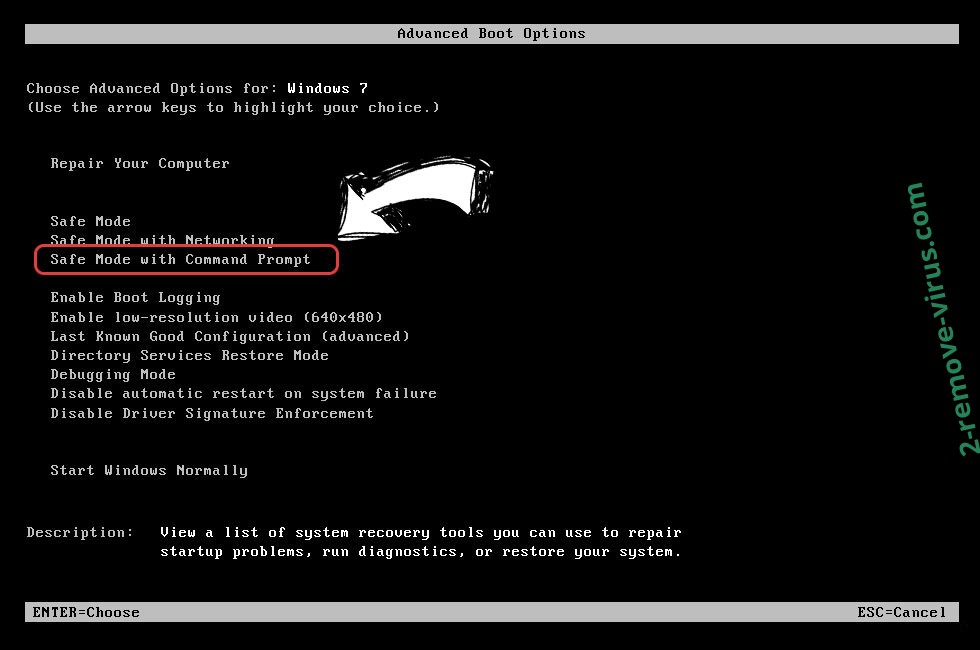
- Escriba cd restore y pulse Enter.


- Escriba rstrui.exe y presiona Enter.


- Haga clic en siguiente en la nueva ventana y seleccione el punto de restauración antes de la infección.


- Hacer clic en siguiente y haga clic en sí para iniciar la restauración del sistema.


Eliminar Levis Locker de Windows 8/Windows 10
- Haga clic en el botón de encendido en la pantalla de inicio de sesión de Windows.
- Mantenga presionada la tecla Mayús y haga clic en reiniciar.


- Elija la solución de problemas y vaya a opciones avanzadas.
- Seleccione el símbolo del sistema y haga clic en reiniciar.

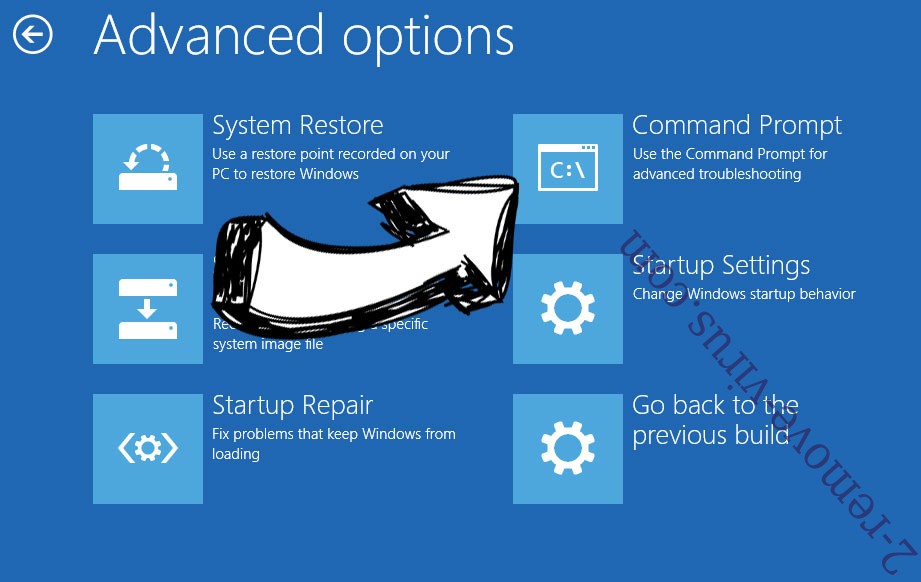
- En el símbolo del sistema, entrada cd restore y pulse Enter.


- Escriba rstrui.exe y pulse Enter otra vez.


- Haga clic en siguiente en la ventana Restaurar sistema.

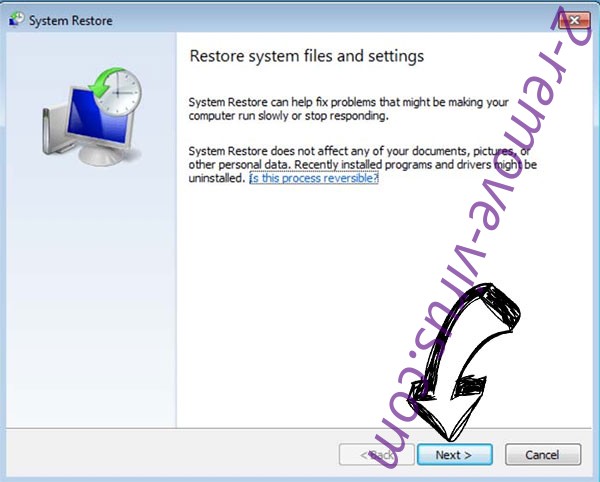
- Elegir el punto de restauración antes de la infección.


- Haga clic en siguiente y haga clic en sí para restaurar el sistema.


